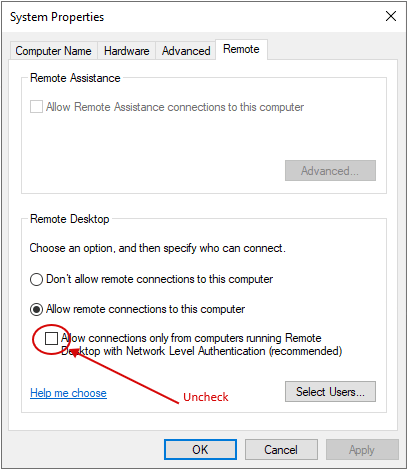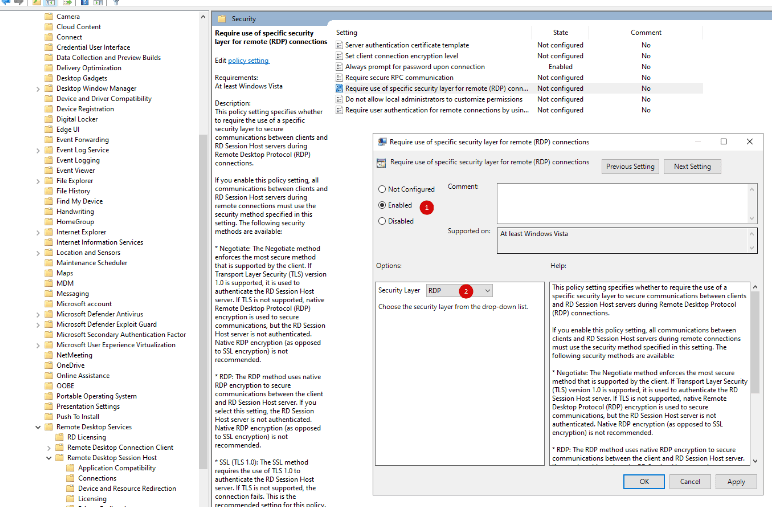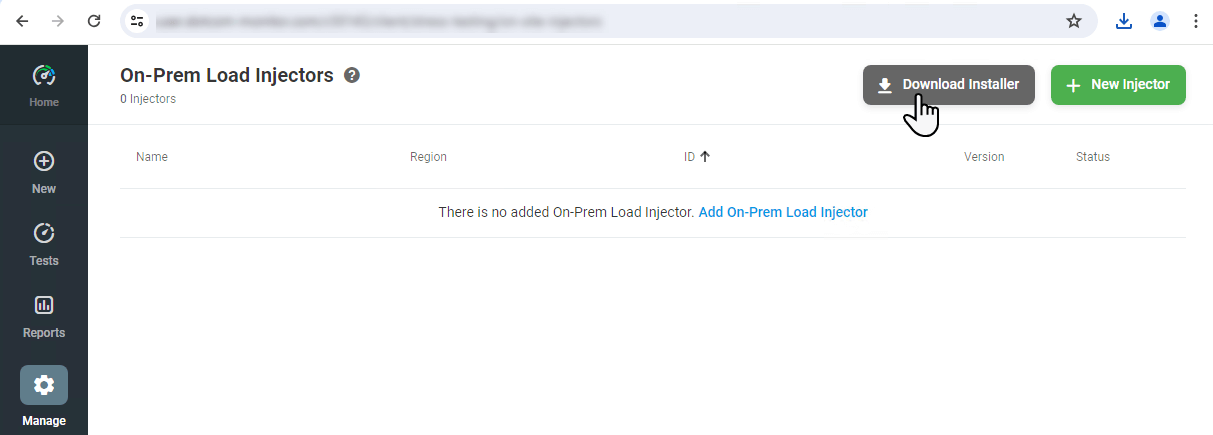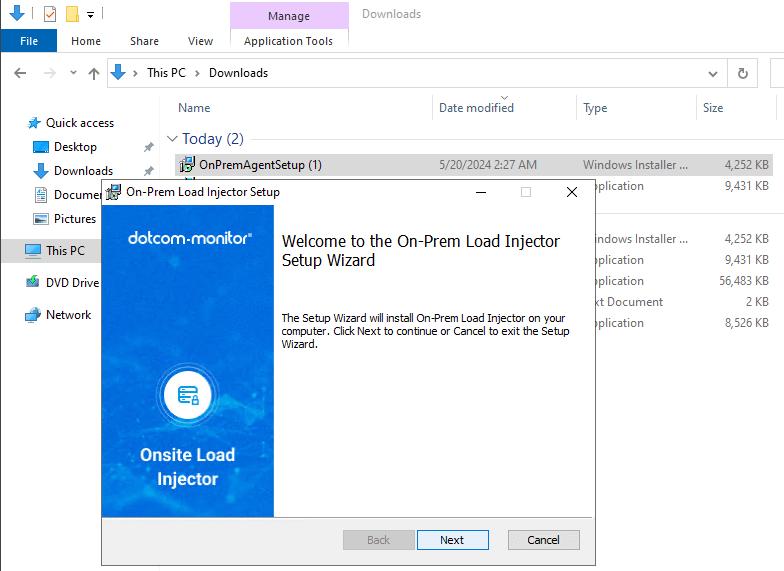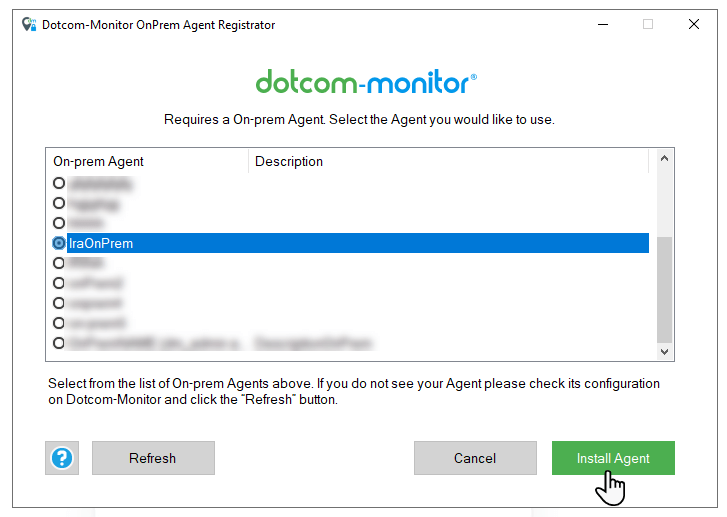المتطلبات التالية أساسية وضرورية للتشغيل السليم لحاقنات الحمل المحلية. في حين أن هذه تغطي الأساسيات ، من المهم ملاحظة أن بعض الجوانب قد تكون مرتبطة بشكل معقد بسياسات أمنية محددة من جانب العميل. سيتم التعامل مع هذه الفروق الدقيقة الفردية على أساس كل حالة على حدة من خلال طلبات الدعم الفني ، لأنها تتعلق بالاعتبارات الأمنية الخاصة بالعميل. لاستكشاف الأخطاء وإصلاحها، راجع استكشاف أخطاء عامل الوكيل في الموقع وحاقن التحميل المحلي وإصلاحها.
متطلبات النظام
متطلبات الأجهزة:
- وحدة المعالجة المركزية 2-core أو أعلى
- 16 جيجا بايت رام
- 2 غيغابايت من مساحة القرص الصلب
متطلبات البرنامج:
- تم تمكين الوظيفة الإضافية المحلية في حساب LoadView الخاص بك
- الوصول الإداري للتثبيت والتنفيذ
- .NET Framework 4.7.2 أو أعلى
- نظام التشغيل ويندوز سيرفر 2016 أو أعلى × 64 بت
- Chrome (أحدث إصدار) أو Edge (أحدث إصدار) لتسجيل الوكيل المحلي فقط
- Windows Media Player (لمهام دفق الوسائط فقط)
- يتم تمكين خدمة سطح المكتب البعيد على الجهاز. تسمح الخدمة للمتصفحات بإجراء اختبارات التحميل والتفاعل مع مواقع الويب كما يفعل المستخدمون الحقيقيون ، كل ذلك عبر اتصال آمن عبر المنفذ 443. يرجى ملاحظة أن LoadView لا تتطلب أي اتصال وارد بالخوادم التي تقوم بتشغيل حاقنات التحميل المحلية.
- تم تعيين نهج المجموعة المطالبة دائما بكلمة المرور إلى غير مهيأ أو معطل
متطلبات حركة المرور الصادرة
بناء على جدار الحماية الخاص بك ، استخدم أيا من الخيارات المدرجة أدناه.
| نطاق IP (مستحسن) | عنوان URL | للمضيف |
| 8.29.56.0/23 |
|
|
للسماح للتطبيق بتنزيل المكونات الإضافية المطلوبة، يرجى التأكد من إدراج المضيف التالي في القائمة البيضاء:
d11evr0n7mmusc.cloudfront.net
التثبيت باستخدام معالج الإعداد
تكوين حاقن الحمل المحلي في LoadView
لتوصيل حاقن تحميل محلي مثبت على الخادم الخاص بك ب LoadView ، تحتاج أولا إلى إنشاء مثيل حاقن وتكوينه في حساب LoadView الخاص بك:
- قم بتسجيل الدخول إلى حساب LoadView الخاص بك وانتقل إلى إدارة > حاقنات التحميل المحلية
- انقر فوق حاقن جديد في شاشة حاقنات التحميل المحلية .
- أعط اسما فريدا للحاقن ، وقدم منطقة ووصفا.
- إذا كنت ترغب في الحد من الحمولة الصافية لاختبار الحمل في المتصفحات الحقيقية (اختبار تحميل تطبيق الويب / صفحة الويب) ، فقم بتعيين المعلمة الحد الأقصى لحمولة حاقن الحمل لاختبار المستعرض الحقيقي .
- حفظ التغييرات. سيظهر اسم الحاقن في قائمة حاقنات الحمل المحلية.
تركيب حاقن الحمل المحلي
لتثبيت حاقنات التحميل المحلية على الخادم الخاص بك ، اتبع الخطوات الواردة أدناه:
1. من إدارة > حاقنات التحميل المحلية ، انقر فوق تنزيل برنامج التثبيت.
3. قم بتشغيل المثبت واتبع خطوات معالج الإعداد المحلي.
4. قم بإنهاء إعداد حاقن التحميل المحلي وتسجيل الحاقن عن طريق تسجيل الدخول إلى حساب Dotcom-Monitor الخاص بك. يقوم المسجل بتشغيل العديد من عمليات التحقق من المتطلبات الأساسية قبل تسجيل خدمة العامل المحلي مع LoadView. إذا فشلت أي فحوصات للمتطلبات الأساسية، فيرجى الرجوع إلى مقالة استكشاف أخطاء الوكيل المحلي وإصلاحها لاستكشاف الأخطاء وإصلاحها.
5. لتوصيل الحاقن بحسابك ، بمجرد تسجيل الدخول بنجاح ، حدد اسم حاقن من قائمة الحاقنات المحلية التي تم إنشاؤها في حساب LoadView الخاص بك.
تثبيت صامت
يدعم حاقن التحميل المحلي تثبيت سطر الأوامر ، مما يسمح بعملية إعداد سلسة. أثناء التثبيت، يتم إنشاء مثيل حاقن تحميل محلي جديد تلقائيا، وتكوينه في حساب LoadView الخاص بك، وتوصيله بالحاقن على الخادم الخاص بك. باتباع الإرشادات الواردة في هذا القسم، يمكنك نشر حاقن التحميل المحلي بكفاءة في بيئات المؤسسة دون تدخل يدوي.
نسخ أمر التثبيت
- على الخادم الخاص بك ، قم بتشغيل موجه الأوامر (cmd) كمسؤول.
- انسخ الأمر التالي والصقه في سطر الأوامر:
OnPremAgentSetup.msi REGISTRATORCMD="-autoinstall -authtoken=<UID>" /qn
إنشاء رمز المصادقة الخاص بك
لمتابعة التثبيت ، تحتاج إلى استبدال “<UID>” في المعلمة -authtoken برمز المصادقة الفعلي. للقيام بذلك:
- قم بتسجيل الدخول إلى حساب LoadView.
- في LoadView، قم بإنشاء معرف UID للتكامل، والذي سيتم استخدامه كرمز مميز للمصادقة الخاص بك، ضمن واجهة برمجة تطبيقات الويب لاختبار تحميل التكامل > الجديد Manage>>.
- انقر فوق إنشاء تكامل وانسخ المعرف الفريد لواجهة برمجة تطبيقات ويب لاختبار التحميل من قائمة معرفات UIDs للتكامل.
- استبدل “<UID>” في الأمر بالمعرف الفريد الذي نسخته للتو. يجب أن يبدو الأمر الخاص بك في المثال أدناه.
قم بتشغيل الأمر
اضغط على Enter لتشغيل الأمر. ستبدأ عملية التثبيت وسيتم تسجيل العامل تلقائيا في LoadView.
تكوين حاقن التحميل المحلي المخصص وإعدادات الوكيل
إذا كنت تريد استخدام الوكيل في اختبار التحميل وتحديد إعدادات حاقن التحميل المحلية المخصصة عند التسجيل في LoadView ، إلى سطر الأوامر ، أضف المعلمة – configfile متبوعة بمسار ملف التكوين:
OnPremAgentSetup.msi REGISTRATORCMD="-autoinstall -authtoken=8E0999933D6474EBC91BC596B92B2EE -configfile=<ConfigFilePath>.config" /qn
استبدل “<ConfigFilePath>” في المعلمة -configfile بمسار كامل إلى ملف التكوين. استخدم القالب أدناه لإنشاء ملف تكوين حاقن التحميل المحلي.
التثبيت المركزي
يمكن تنفيذ التثبيت المركزي للعامل المحلي عبر خوادم متعددة باستخدام أدوات نشر المجموعة المختلفة. على سبيل المثال ، يمكنك استخدام برنامج PowerShell النصي خفيف الوزن لتثبيت الوكيل على خوادم محددة داخل مجال Active Directory.
لاحظ أنه يجب تشغيل البرنامج النصي باستخدام حساب له حقوق المسؤول على الخوادم التي تريد تثبيت العامل عليها.
param ([Parameter(ValueFromRemainingArguments=$true)][String[]]$servers)
$script =
{
$fullPathToInstaller = $env:TEMP + "\OnPremAgentSetup.msi"
start-process $fullPathToInstaller -ArgumentList 'REGISTRATORCMD=" -autoinstall -authtoken=8E049B6B64D6474EBC91BC596B92B2EE" /log OnPremLog.txt /qn' -Wait
}
$installerFileName = "OnPremAgentSetup.msi"
$fullPathToInstaller = $PSScriptRoot + "\" + "$installerFileName"
foreach ($s in $servers)
{
$s
$tempFolder = Invoke-Command -ComputerName $s -ScriptBlock {$env:TEMP}
$DestComputerSession = New-PSSession -ComputerName $s
Copy-Item $fullPathToInstaller -Destination $tempFolder -ToSession $DestComputerSession -Force
Invoke-Command -ScriptBlock $script -Session $DestComputerSession
Remove-PSSession -Session $DestComputerSession
}
تمكين المناطق المحلية للأقسام
إذا كان لديك أقسام ضمن حساب LoadView الأصلي الخاص بك، فيمكنك السماح للأقسام بإجراء اختبارات التحميل باستخدام المناطق المحلية.
لتمكين الوصول إلى مناطق محلية محددة وتعيين حد لعدد اختبارات التحميل المحلية لأحد الأقسام، انتقل إلى أقسام إعدادات > الحساب وقم بتكوين الإعدادات المقابلة في قسم حدود اختبار التحميل .